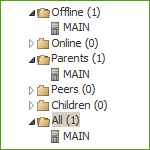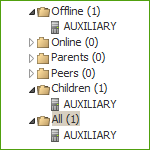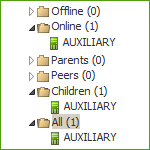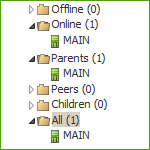Para aprovechar las posibilidades de trabajar con varios Servidores Dr.Web, es necesario configurar las conexiones entre ellos.
Se recomienda planificar previamente la estructura de la red antivirus, identificando todos supuestos flujos de información y decidir qué conexiones serán del tipo "entre los de iguales derechos" y cuáles serán del tipo "maestro-esclavo". Después de eso, para cada Servidor Dr.Web incluido en la red, es necesario configurar las comunicaciones con los Servidores Dr.Web "vecinos" (los Servidores Dr.Web "vecinos" están conectados por al menos un flujo de información).
Si hay conexiones entre Servidores Dr.Web, para el nombre de inicio de sesión del administrador en el menú principal se agregan nuevas características.
Ejemplo de configuración de la conexión entre los Servidores Dr.Web maestro y esclavo:
Valores de campos marcados con *, deben especificarse obligatoriamente. |
1.Asegúrese de que ambos Servidores Dr.Web funcionen correctamente.
2.Dé a cada uno de los Servidores Dr.Web los nombres «parlantes», ya que esto ayudará a no cometer errores al configurar la conexión de los Servidores Dr.Web y en la administración futura. Se puede hacerlo en el menú del Centro de Control Administración → Configuración del Servidor Dr.Web en la pestaña General en el campo Nombre. En este ejemplo, nombraremos el Servidor Dr.Web principal MAIN, y el esclavo — AUXILIARY.
Los nombres especificados durante la configuración se reemplazarán automáticamente con los nombres de los ordenadores después de conectar los Servidores Dr.Web a través de la conexión creada. |
3.En ambos Servidores Dr.Web, habilite el protocolo del servidor. Para ello, en el menú del Centro de Control Administración → Configuración del Servidor Dr.Web en la pestaña Módulos marque la casilla Protocolo del Servidor Dr.Web (vea p. Módulos).
4.Reinicie ambos Servidores Dr.Web.
5.A través del Centro de Control del Servidor Dr.Web esclavo (AUXILIARY) agregue el Servidor Dr.Web principal (MAIN) a la lista de los Servidores Dr.Web vecinos.
Para hacer esto, seleccione la opción Red antivirus en el menú principal. Se abre una ventana que contiene la lista jerárquica de la red antivirus. Para agregar un Servidor Dr.Web vecino, en la barra de herramientas seleccione ![]() Añadir objeto de red→
Añadir objeto de red→ ![]() Crear conexión.
Crear conexión.
Se abrirá la ventana para configurar la comunicación entre el Servidor Dr.Web actual y el agregado. Establezca los siguientes parámetros:
•Tipo de la conexión creada — Principal.
•Nombre — nombre del Servidor Dr.Web principal (MAIN).
•Contraseña* — contraseña arbitraria para acceder al Servidor Dr.Web principal.
•Certificados propios del Servidor Dr.Web — lista de certificados SSL del Servidor Dr.Web personalizado. Presione el botón ![]() y seleccione el archivo del certificado drwcsd-certificate.pem, que se refiere al Servidor Dr.Web actual. Para agregar otro certificado, haga clic en
y seleccione el archivo del certificado drwcsd-certificate.pem, que se refiere al Servidor Dr.Web actual. Para agregar otro certificado, haga clic en ![]() y agregue el certificado al nuevo campo.
y agregue el certificado al nuevo campo.
•Certificados del Servidor Dr.Web vecino* — lista de los certificados SSL del Servidor Dr.Web principal conectado. Presione el botón ![]() y seleccione el archivo del certificado drwcsd-certificate.pem, que se refiriere al Servidor Dr.Web principal. Para agregar otro certificado, haga clic en
y seleccione el archivo del certificado drwcsd-certificate.pem, que se refiriere al Servidor Dr.Web principal. Para agregar otro certificado, haga clic en ![]() y agregue el certificado al nuevo campo.
y agregue el certificado al nuevo campo.
•Dirección* — dirección de red del Servidor Dr.Web principal y el puerto para la conexión. Se establece en el formato <dirección_Servidor_Dr.Web>:<puerto>.
Se puede buscar la lista de los Servidores Dr.Web disponibles en la red. Para hacer esto:
a)Haga clic en la flecha a la derecha del campo Dirección.
b)En la ventana que se abre, especifique la lista de las redes en el formato: con guión (por ejemplo, 10.4.0.1-10.4.0.10), separada por coma y espacio (por ejemplo, 10.4.0.1-10.4.0.10, 10.4.0.35-10.4.0.90), usando un prefijo de red (por ejemplo, 10.4.0.0/24).
c)Presione el botón ![]() . Comenzará la verificación de los Servidores Dr.Web disponibles en la red.
. Comenzará la verificación de los Servidores Dr.Web disponibles en la red.
d)Seleccione el Servidor Dr.Web en la lista de los Servidores Dr.Web disponibles. Su dirección se registrará en el campo Dirección para crear la conexión.
•Dirección del Centro de Control de Seguridad Dr.Web — puede especificar la dirección de la página principal del Centro de Control del Servidor Dr.Web principal (vea p. Centro de Control de Seguridad Dr.Web).
•En la lista desplegable Parámetros de conexión establece el principio de conectar los Servidores Dr.Web de la conexión creada.
•En las listas desplegables Cifrado y Compresión establezca los parámetros de cifrado y compresión del tráfico entre Servidores Dr.Web conectados (vea p. Uso de cifrado y compresión de tráfico).
•Período de renovación automática de las licencias distribuidas — el período de tiempo durante el cual se emiten las licencias desde la clave en el Servidor Dr.Web dado. Una vez finalizado este período, las licencias emitidas se renuevan automáticamente por el mismo período. La renovación automática continuará mientras dure el período de distribución de la licencia. Esta configuración se utiliza si el Servidor Dr.Web principal emitirá licencias para el Servidor Dr.Web actual.
•Periodo de renovación de licencias obtenidas — la configuración no se utiliza al crear una conexión al Servidor Dr.Web principal.
•Período de sincronización de las licencias — frecuencia de sincronización de la información sobre licencias emitidas entre Servidores Dr.Web.
•Casillas en las secciones Licencias, Actualizaciones y Eventos marcadas de acuerdo con el principio de comunicación maestro-esclavo y no están sujetas a cambios:
▫el Servidor Dr.Web principal envía las licencias al Servidor Dr.Web esclavo;
▫el Servidor Dr.Web principal envía las actualizaciones al Servidor Dr.Web esclavo;
▫el Servidor Dr.Web principal recibe la información de eventos del Servidor Dr.Web esclavo.
•Configure la recepción de las notificaciones por el administrador:
▫Marque la casilla Enviar notificaciones sobre los eventos del Servidor Dr.Web vecino, para enviar las notificaciones al administrador sobre los eventos recibidos de un Servidor Dr.Web esclavo personalizado. Si la casilla no está marcada, el administrador recibirá las notificaciones de eventos solo en su Servidor Dr.Web. Se puede configurar el envío de las notificaciones específicas en la sección Configuración de notificaciones.
▫Marque la casilla Enviar notificaciones sobre los eventos del Servidor Dr.Web vecino al detectar amenazas por hashes conocidos, para enviar las notificaciones al administrador sobre los eventos recibidos de un Servidor Dr.Web esclavo personalizado en caso de detección de amenazas de seguridad por hashes conocidos de amenazas. Si la casilla no está marcada, el administrador recibirá las notificaciones de eventos solo en su Servidor Dr.Web. Se puede configurar el envío de las notificaciones específicas en la sección Configuración de notificaciones.
La casilla está disponible solo si el uso de boletines de hashes conocidos de amenazas tiene licencia. La disponibilidad de una licencia se proporciona en la información de la clave de licencia, que se puede ver en la sección Administrador de licencias, parámetro Listas de boletines de hashes permitidas (es suficiente la licencia al menos en una de las claves de licencia utilizadas por el Servidor Dr.Web).
▫Marque la casilla Sincronizar información sobre la composición de equipos y programas en las estaciones mediante conexiones entre servidores., para enviar los datos recopilados sobre el hardware, el software y los paquetes de actualización del sistema operativo Windows instalados en las estaciones conectadas al Servidor Dr.Web esclavo configurado. Los datos se enviarán inmediatamente después de crear una conexión y conectarse al Servidor Dr.Web principal y se actualizarán en el futuro en caso de cambios en el hardware y el software de las estaciones.
Estas estadísticas se recopilan solo de las estaciones en las que está instalado el Agente Dr.Web para Windows, y solo si la opción correspondiente está habilitada en la configuración del Servidor Dr.Web y el Agente, como se describe en la sección Hardware y software en las estaciones con SO Windows.
Cuando estas opciones están habilitadas, es posible un aumento significativo en el número de notificaciones recibidas.
Al configurar los Servidores Dr.Web de derechos iguales, estas opciones estarán disponibles solo si se marca la casilla Recibir en la sección Eventos.
Las siguientes notificaciones están disponibles sobre los eventos en el Servidor Dr.Web vecino: Se ha detectado una amenaza de seguridad, Informe de la protección preventiva, Error de escaneo, Estadísticas de escaneo. Se proporcionan notificaciones separadas para los eventos en el Servidor Dr.Web vecino en caso de detección de las amenazas de seguridad por hashes de amenazas conocidos: Se ha detectado una amenaza de seguridad detectada por hashes de amenazas conocidos, Error de escaneo al detectar una amenaza por hashes de amenaza conocidos, Informe de la Protección preventiva sobre la detección de amenazas por hashes de amenazas conocidos. |
•En la sección Limitaciones de actualizaciones → Eventos puede establecer la programación para transmitir los eventos desde el Servidor Dr.Web actual al principal (se edita la tabla Limitaciones de actualizaciones de manera similar a la edición de la tabla de programación en la sección Restricción de las actualizaciones de las estaciones de trabajo).
Haga clic en el botón Guardar.
Como resultado, el Servidor Dr.Web principal (MAIN) llegará a las carpetas Parents y Offline (vea imágen abajo).
6.Abra el Centro de Control del Servidor Dr.Web principal (MAIN) y agregue el Servidor Dr.Web esclavo (AUXILIARY) a la lista de los Servidores Dr.Web vecinos.
Para hacer esto, seleccione la opción Red antivirus en el menú principal. Se abre una ventana que contiene la lista jerárquica de la red antivirus. Para agregar un Servidor Dr.Web vecino, en la barra de herramientas seleccione ![]() Añadir objeto de red→
Añadir objeto de red→ ![]() Crear conexión.
Crear conexión.
Se abrirá la ventana para configurar la comunicación entre el Servidor Dr.Web actual y el agregado. Establezca los siguientes parámetros:
•Tipo de la conexión creada — Subordinado.
•Nombre — nombre del Servidor Dr.Web esclavo (AUXILIARY).
•Contraseña* — ingrese la misma contraseña que se especificó en el p. 5.
•Certificados propios del Servidor Dr.Web — lista de certificados SSL del Servidor Dr.Web personalizado. Presione el botón ![]() y seleccione el archivo del certificado drwcsd-certificate.pem, que se refiere al Servidor Dr.Web actual. Para agregar otro certificado, haga clic en
y seleccione el archivo del certificado drwcsd-certificate.pem, que se refiere al Servidor Dr.Web actual. Para agregar otro certificado, haga clic en ![]() y agregue el certificado al nuevo campo.
y agregue el certificado al nuevo campo.
•Certificados del Servidor Dr.Web vecino* — lista de los certificados SSL del ServidorDr.Web esclavo conectado. Presione el botón ![]() y seleccione el archivo del certificado drwcsd-certificate.pem, que se refiriere al Servidor Dr.Web esclavo. Para agregar otro certificado, haga clic en
y seleccione el archivo del certificado drwcsd-certificate.pem, que se refiriere al Servidor Dr.Web esclavo. Para agregar otro certificado, haga clic en ![]() y agregue el certificado al nuevo campo.
y agregue el certificado al nuevo campo.
•Dirección del Centro de Control de Seguridad Dr.Web — puede especificar la dirección de la página principal del Centro de Control del Servidor Dr.Web esclavo (vea p. Centro de Control de Seguridad Dr.Web).
•En la lista desplegable Parámetros de conexión establece el principio de conectar los Servidores Dr.Web de la conexión creada.
•En las listas desplegables Cifrado y Compresión establezca los parámetros de cifrado y compresión del tráfico entre Servidores Dr.Web conectados (vea p. Uso de cifrado y compresión de tráfico).
•Periodo de renovación automática de licencias obtenidas — la configuración no se utiliza al crear una conexión al Servidor Dr.Web esclavo.
•Intervalo para renovar previamente las licencias recibidas — intervalo de tiempo antes del final del período de renovación automática de licencia a partir del cual este Servidor Dr.Web esclavo solicita la renovación automática preliminar de estas licencias. Esta configuración se utiliza si el Servidor Dr.Web esclavo recibirá licencias del Servidor Dr.Web actual.
•Periodo de sincronización de licencias obtenidas — la configuración no se utiliza al crear una conexión al Servidor Dr.Web esclavo.
•Casillas en las secciones Licencias, Actualizaciones y Eventos marcadas de acuerdo con el principio de comunicación maestro-esclavo y no están sujetas a cambios:
▫el Servidor Dr.Web esclavo recibe las licencias del Servidor Dr.Web principal;
▫el Servidor Dr.Web esclavo recibe las actualizaciones del Servidor Dr.Web principal;
▫el Servidor Dr.Web esclavo envía la información de eventos al Servidor Dr.Web principal.
•Opciones Enviar notificaciones sobre eventos del Servidor Dr.Web vecino, Enviar notificaciones sobre eventos del Servidor Dr.Web vecino al detectar amenazas mediante hashes conocidos y Sincronizar información sobre la composición del hardware y software en las estaciones por conexiones entre servidores están deshabilitados y no se pueden cambiar, ya que el Servidor Dr.Web esclavo no recibe eventos del Servidor Dr.Web principal.
•En la sección Limitaciones de actualizaciones → Eventos puede establecer la programación para transmitir las actualizaciones desde el Servidor Dr.Web actual al principal (se edita la tabla Limitaciones de actualizaciones de manera similar a la edición de la tabla de programación en la sección Restricción de las actualizaciones de las estaciones de trabajo).
Haga clic en el botón Guardar.
Como resultado, el Servidor Dr.Web principal (AUXILIARY) se incluirá en las carpetas Children y Offline (vea imágen abajo).
7.Espere a que se establezca la conexión entre los Servidores Dr.Web (por lo general, esto no demora más de un minuto). Para verificar periódicamente, actualice la lista de Servidores Dr.Web con la clave f5. Después de establecer la conexión, el Servidor Dr.Web esclavo (AUXILIARY) se transferirá desde la carpeta Offline a la carpeta Online (vea imágen abajo).
8.Abra el Centro de Control del Servidor Dr.Web esclavo (AUXILIARY) y asegúrese de que el Servidor Dr.Web principal (MAIN) está conectado al Servidor Dr.Web subordinado (AUXILIARY) (vea imágen abajo).
Es imposible asociar varios Servidores Dr.Web con el mismo par de parámetros: la contraseña y el certificado SSL. |
Al crear una comunicación de iguales derechos entre los Servidores Dr.Web, se recomienda especificar la dirección del Servidor Dr.Web conectado en la configuración de solo uno de ellos. Esto no afectará la interacción entre los Servidores Dr.Web, sin embargo, permitirá evitar entradas como Link with the same key id is already activated en el historial de funcionamiento de los Servidores Dr.Web. Sin embargo, es obligatorio especificar la dirección del Servidor Dr.Web conectado por una de las partes. |
La conexión entre los servidores Dr.Web no se puede establecer en los siguientes casos:
•Problemas de comunicación en la red.
•Al configurar la comunicación, se especificó la dirección incorrecta del Servidor Dr.Web principal.
•Se especificaron los certificados públicos no válidos en uno de los Servidores Dr.Web.
•Se estableció una contraseña de acceso no válida en uno de los Servidores Dr.Web (se establecieron las contraseñas que no coinciden en los Servidores Dr.Web conectados).
Si es necesario establecer una nueva comunicación entre los Servidores Dr.Web de la versión 10 y la versión 13, siga estos pasos:
1.Al crear una conexión, especifique la clave pública del Servidor Dr.Web de versión 13 en el Servidor Dr.Web de versión 10.
2.Genere un certificado desde la clave privada del Servidor Dr.Web de versión 10 utilizando la utilidad drwsign (comando gencert) desde la composición del Servidor Dr.Web de versión 13 (vea el documento Anexos, p. H7.1. Utilidad de generación de claves y certificados digitales). Especifique este certificado cuando cree una conexión en el Servidor Dr.Web de versión 13.